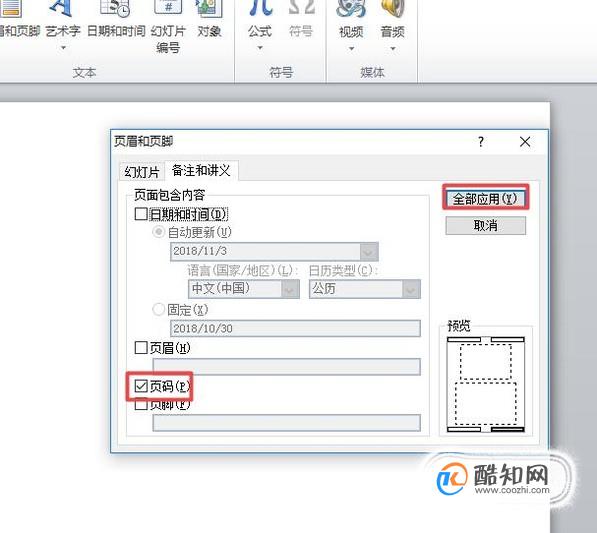很多人不知道如何用Word2010从指定页设置页码,接下来让我们一起来了解一下吧。

01
在电脑上打开word2010。

02
点击工具栏页面布局。

03
点击分隔符。

04
点到‘下一页’按钮。

05
点击工具栏‘插入’。

06
点击“页码”设置。

07
打开“页码底端”。

08
选择所需要一种页码表现形式。

09
上方就会自动跳转设置,点击“链接到前一条页眉”使其变成灰色。

10
双击,关闭“关闭页眉和页脚”编辑状态。

11
点击到上方工具栏“页码“。

12
然后打开工具栏中的”设置页码格式“按钮。

13
在如图所示地方输入页码,例如第1页,那就是指定的第一页,可以指定3页或者其他页码,确定之后就可以直接跳转到指定页面了。


 支付宝扫一扫
支付宝扫一扫 微信扫一扫
微信扫一扫